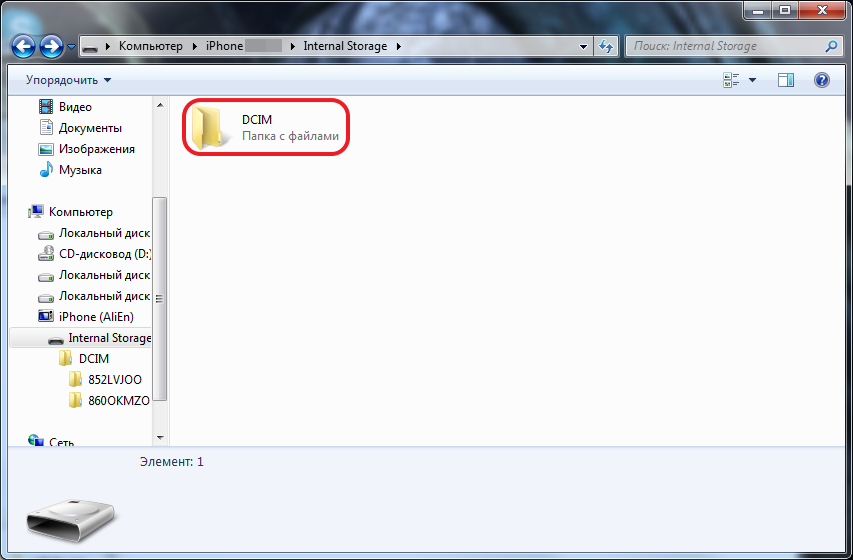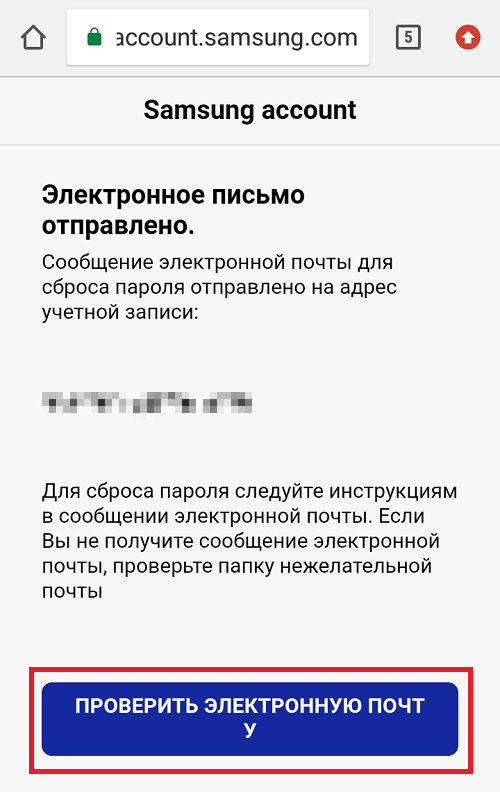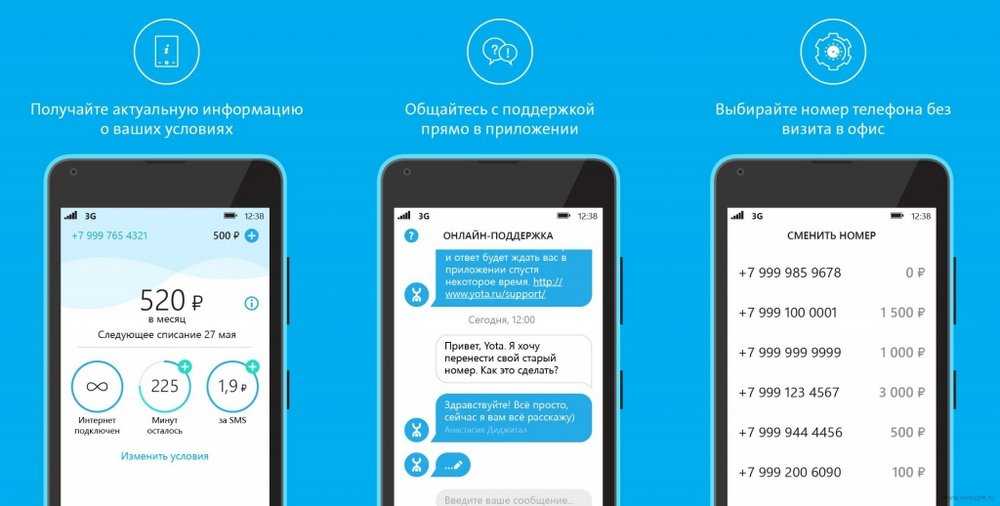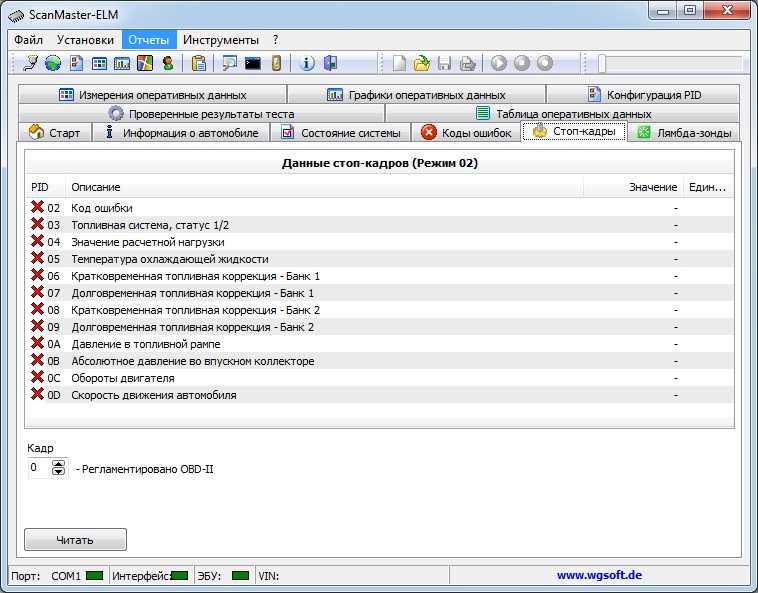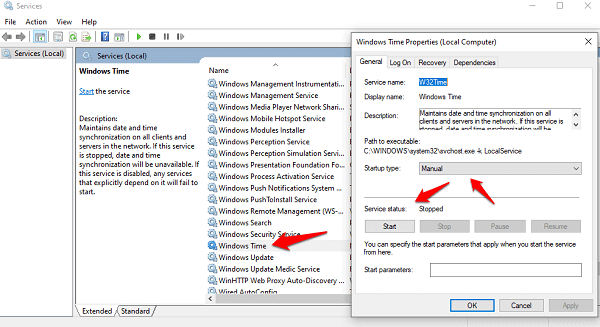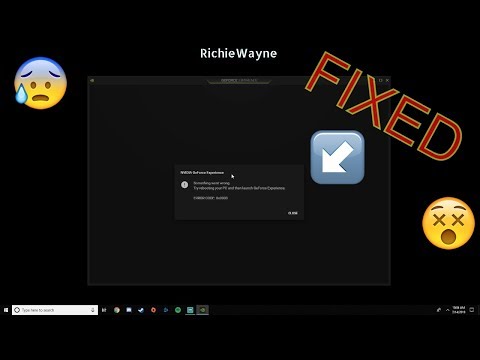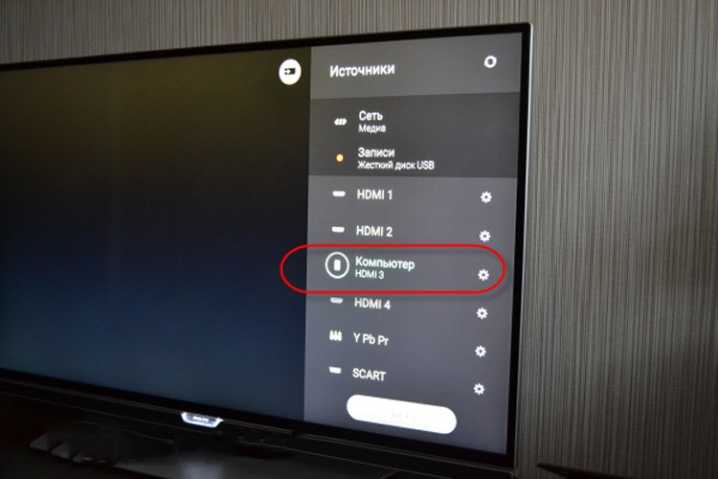Как написать себе в вк через телефон
Как написать самому себе в ВК
Как написать себе сообщение?
- Открой Мессенджер (сообщения).
-
- В мобильном приложении выбери Избранное. Этот пункт всегда на первом месте.
- В полной или мобильной версии сайта начни набирать слово «избранное» в строке поиска и ты найдешь диалог с собой (если недавно писал в него, то сразу увидишь его в начале списка). В полной версии можно также нажать на Избранное в правой колонке.
- Напиши сообщение и отправь, как обычно. Можно приложить и отправить себе фото, видео, музыку, любой файл с телефона или компьютера через кнопку со скрепкой.
При необходимости сообщение можно отредактировать.
Как сделать репост (переслать) себе в личку?
- Нажми кнопку репоста (Поделиться) на любой записи (посте), фото, видео.
- Появится окно «Поделиться».
-
- В мобильном приложении выбери Избранное. Этот пункт всегда на первом месте.
- В полной версии сайта выбери В личном сообщении и найди диалог с собой, начав вводить слово «избранное».
- В мобильной версии сайта нажми кнопку поиска 🔍 и найди диалог с собой, начав вводить слово «избранное».
- В мобильном приложении выбери Избранное. Этот пункт всегда на первом месте.
- Нажми Отправить.
Если хочешь переслать себе сообщение из диалога с другим человеком, просто нажми на него и выбери Переслать, затем найди Избранное или себя по имени, как описано выше, и отправь.
Что касается поиска себя по имени, ВК запоминает, кому ты отправлял репост личным сообщением, и показывает этих людей в начале списка (в том числе и Избранное). Поэтому в следующий раз искать уже не придется.
Также любую запись можно добавить в закладки
- Кнопка ⋮ (три точки).
- Сохранить в закладках.
- По желанию — добавь метку в появившемся окне.
Как потом найти закладки, мы рассказали здесь:
- Как посмотреть свои реакции (лайки) и закладки ВКонтакте
Останется ли копия, если исходную запись (фото, видео) удалят?
Если первоисточник удалят (например, если исходную запись удалит сам автор), то посмотреть копию у себя в избранном или в закладках будет уже нельзя.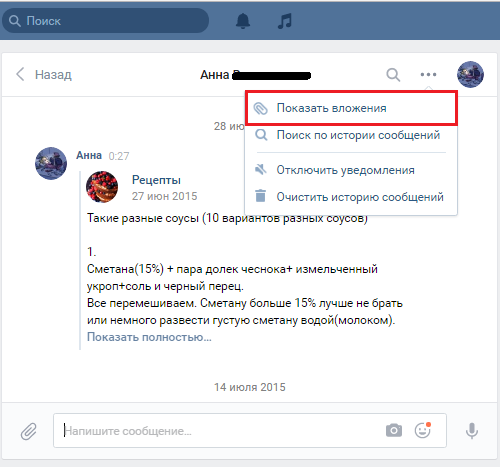 Ссылка на запись может остаться, но при переходе по ней будет выдаваться ошибка «Запись не найдена».
Ссылка на запись может остаться, но при переходе по ней будет выдаваться ошибка «Запись не найдена».
А вот фото, которое ты переслал себе, останется, даже если в оригинале его удалят. Это работает так же, как с альбомом «Сохраненные».
Останется и сообщение из лички, пересланное самому себе, даже если отправитель удалит его «для всех» (и у себя в диалоге, и у тебя).
Для чего можно использовать избранное?
Избранное (диалог с самим собой в мессенджере) можно использовать для заметок, памяток, закладок, для сохранения репостов и пересланных сообщений — в общем, для всего, что нужно разобрать позже или что нужно сохранить, чтобы не потерялось.
Также в диалоге с самим собой можно просто что-нибудь записать, чтобы не забыть.
Как найти избранное?
- Открой Мессенджер (сообщения).
-
- В мобильном приложении выбери Избранное. Этот пункт всегда на первом месте.
- В полной или мобильной версии сайта начни набирать слово «избранное» в строке поиска (если недавно писал туда, то сразу увидишь его в начале списка).
 В полной версии можно также нажать на Избранное в правой колонке.
В полной версии можно также нажать на Избранное в правой колонке.
Как удалить сообщение из избранного?
- В мобильном приложении ВК — нажми на сообщение, выбери из меню Удалить. Чтобы выделить несколько сообщений для удаления, при нажатии на первое сообщение нужно подержать палец на нем, затем выделить остальные сообщения, подлежащие удалению.
- В полной версии сайта ВК — нажми на сообщение, затем на кнопку корзины. Можно нажать на несколько сообщений, чтобы удалить их сразу.
- В мобильной версии сайта — нажми на сообщение, затем ... (три точки) и Удалить. Можно нажать на несколько сообщений, чтобы удалить их сразу.
Смотри также
- Как редактировать сообщения ВКонтакте
- Как написать и отправить сообщение в ВК по номеру телефона
- Как написать, если закрыта личка ВКонтакте
- Как удалить отправленное сообщение, фото, видео ВКонтакте
- Сообщения ВКонтакте — новые, непрочитанные, удаленные
В начало: Как написать самому себе в ВК
Вход.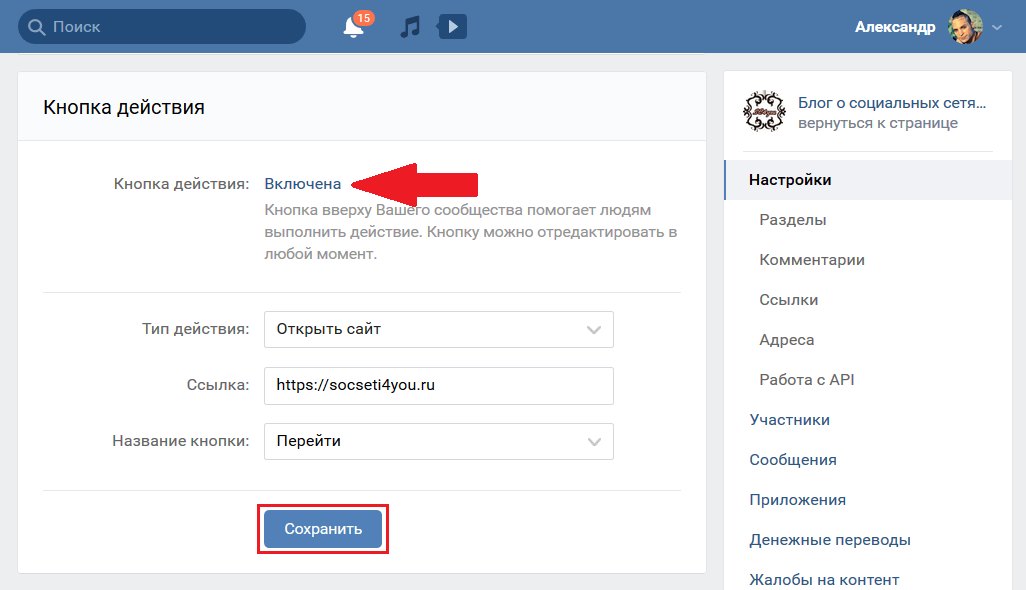 ру
ру
Как написать себе в ВК собщение с телефона компьютера
Как написать самом себе в ВК сообщение и отправить в диалог? Рассмотрим отправку сообщений с телефона и компьютера. Стандартные и нестандартные способы.
Содержание
- Как написать себе в ВК сообщение и отправить в диалог
- Ищем себя в друзьях
- Написать в вк сообщение самому себе с помощью ID
- Как написать себе в вк с телефона на Android или iOS
- Официальное приложение Вконтакте
- Kate Mobile
- VTosters
- Почему не удаётся писать самому себе
- Вывод
В соцсети Вконтакте, и во многих других, существует много полезного функционала, но о некоторых возможностях пользователи не догадываются. Есть недоработки, баги, которые используются определенными личностями для своих целей. В данной статье мы разберем функцию, работа которой заключается в том, что любой пользователь может отправить себе сообщение в ВК.
Зачем это нужно? В ленте новостей и группах Вконтакте есть много полезного материала пользователь, который ей заинтересуется, скорее всего, захочет его сохранить на будущее.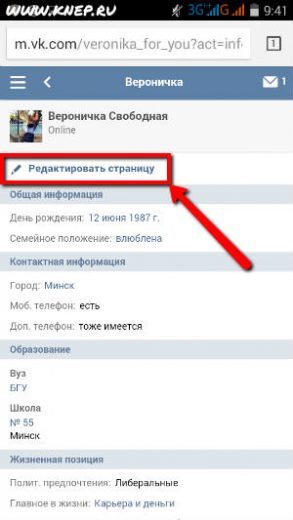 Например, это подборка книг или статей, фильмов и так далее. Конечно, сохранить запись можно и на стену (как удалить записи со стены Вконтакте) или кинуть другу в сообщения, правда, в первом случае все будут видеть ваши сохраненные записи, а во втором будете отвлекать бесполезными сообщениями своего знакомого.
Например, это подборка книг или статей, фильмов и так далее. Конечно, сохранить запись можно и на стену (как удалить записи со стены Вконтакте) или кинуть другу в сообщения, правда, в первом случае все будут видеть ваши сохраненные записи, а во втором будете отвлекать бесполезными сообщениями своего знакомого.
Десктопная и мобильная версии Вконтакте потерпели масштабную переработку и многие возможности были перенесены в другие блоки или вовсе были убраны (читаем: как вернуть старый дизайн ВК), тем не менее отправка самому себе сообщения в ВК осталась. С телефона тоже можно ей воспользоваться.
Как написать себе в ВК сообщение и отправить в диалог
Данный метод является самым простым, но при условии, что вы зайдете с настольной версии социальной сети. Хотя, ниже вы найдете способ написания себе сообщения и со смартфона.
- Зайдите на свою страничку с компьютера и перейдите в личные сообщения.
- Вверху будет поле поиска, куда вводим свою имя и фамилию.
- Появится результат с вашей страничкой, нажмите на него.

- Откроется пустой диалог, куда можно написать для начала одно сообщение, чтобы он впоследствии оказался рядом с другими диалогами в личных сообщениях.
- Готово. Теперь можно отправлять себе публикации из ВК.
https://prtut.ru – рекламное агенство по продвижению в 11 соцсетях, в том числе ВК, Телеграм или Ютуб. Сделать 1000, 10000 или больше подписчиков, просмотров и лайков можно очень дёшево. Не составит труда увеличить показатели счётчиков в своих социальных сетях и вовсе бесплатно при помощи проверенных и рабочих лайфхаков, перечисленных на сайте.
Найдите себя в друзьях и отправьте сообщение Вконтакте
У любого человека есть хоть один друг в ВК. Зайдите к нему на страничку и поищите себя в списке. Ниже профиля будет ссылка «Написать сообщение».
Высветится окошко с полем для ввода сообщений. Напишем что-нибудь и отправим. Диалог сразу появится.
Написать ВК сообщение самому себе с помощью ID
В адресной строке браузера на главной страничке вашего профиля вы увидите свой ID, но он может и отличаться, если вы самостоятельно не меняли его.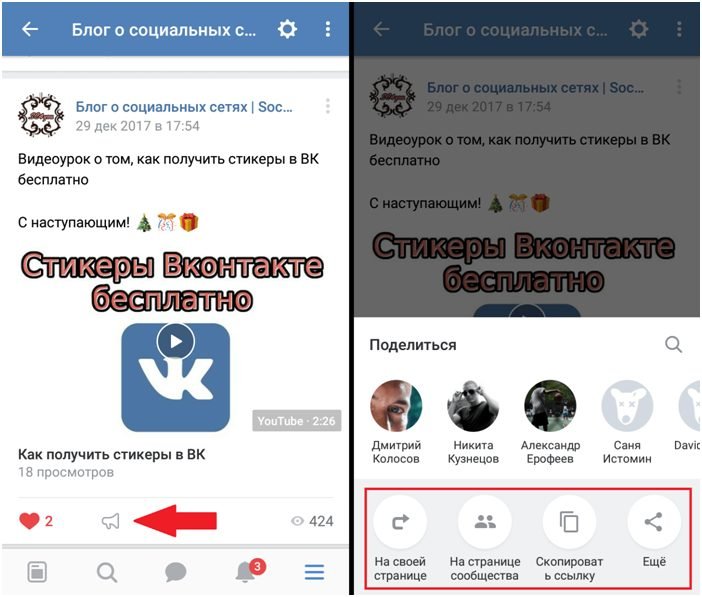 Но текстовый вариант ID не подойдет, только в виде цифр.
Но текстовый вариант ID не подойдет, только в виде цифр.
Если у вас не числа, а слова, то перейдите в настройки Вконтакте и в разделе «Общие» найдите подраздел «Адрес страницы». Если там числа, то скопируйте только их, а если другое, то нажмите рядом по ссылку «Изменить». Ниже появится строчка «Номер страницы». Его и копируем.
Далее вставляем в адресную строку что-то типа этого, заменив последний фрагмент текста:
https://vk.com/im?sel=ID_вашей_страницы
Нажимаем Enter, чтобы открылся диалог с вами.
Как написать себе в ВК с телефона на Android или iOS
Поскольку на смартфонах для Андроид и iOS есть официальные клиенты Вконтакте, то и там возможно создать диалог с самим собой.
Официальное приложение Вконтакте
- Зайдите с официального клиента на свою страницу ВК.
- Нажимаем на сообщения.
- Щелкаем по значку поиска справа вверху (Android).
- В поиске вводим свое имя или фамилию.
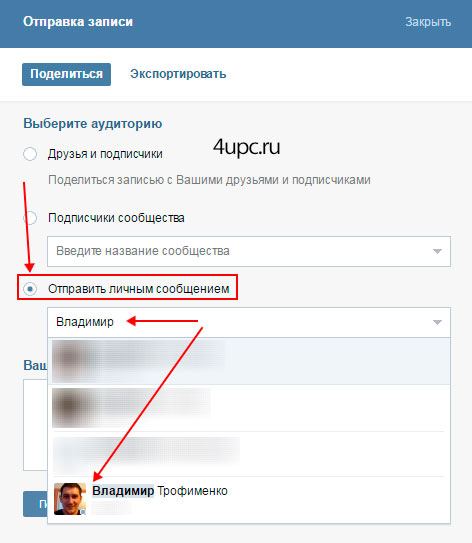
- Если появился ваш профиль, жмём по результату.
- Пишем себе сообщение и отправляем.
- Диалог сразу появится.
Точно так же можно сделать на iOS.
Это интересно: Как удалить все фото в ВК
Kate Mobile – сторонний клиент для отправки сообщений
Есть много пользователей, использующих приложение Kate Mobile. Наверняка, кто-то захочет узнать, как отправить с кейта сообщение самому себе. Вот действия, которые необходимо выполнить:
- Заходим в Kate Mobile и посещаем друзей какого-либо своего друга.
- Находим в списке себя и нажимаем справа на три точки.
- Выбираем опцию «Написать сообщение».
- Открывается диалог с вами, где осталось написать пару слов.
- Диалог с самим собой готов.
Для тех, кто использует клиент «Вконтакте Amberfog», к сожалению, написать себе сообщение нельзя. Но всегда можно создать диалог с собой в другом клиенте или с компьютера.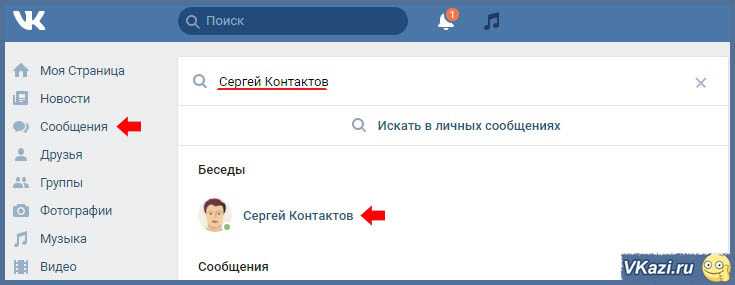
VTosters – поможет отправлять сообщения самой себе в ВК
Приложение VTosters – это модифицированный клиент официального Вконтакте. Конечно, сторонних клиентов подобного типа очень много, но они расширяют возможности стокового софта.
В данном приложении рассмотрим, как отправить себе сообщение в ВК с телефона. Способ такой же, как и в предыдущих методах, но интерфейс VTosters может слегка отличаться у некоторых пользователей, а значит нужно упомянуть в статье и этот клиент.
- Открываем VTosters и переходим в раздел с диалогами.
- Справа вверху нажимаем на значок поиска.
- В поле ввода вводим имя и фамилию своего профиля.
- В результате поиска выбираем свой профиль, отправляем себе любое сообщение, чтобы оно появилось в списке диалогов.
Вот и весь секрет. В большинстве приложений можно сделать точно так же. Официально этот способ разрешен Вконтакте.
Не удаётся писать самому себе Вконтакте – что делать
Данная проблема относится не только к отправке сообщений в свой диалог, но и к любому другому собеседнику. Дело в том, что на стороне серверов ВК и с вашей стороны могут возникнуть проблемы с доступом, появляется ошибка в виде красного кружочка.
Дело в том, что на стороне серверов ВК и с вашей стороны могут возникнуть проблемы с доступом, появляется ошибка в виде красного кружочка.
Чтобы исправить данную проблему, вы можете сделать следующее:
- Перезагрузить страницу в браузере на ПК – нажать сочетание клавиш Ctrl+F
- Очистить кэш, историю и cookie – в настройках браузера почистите историю и кеш.
- Удалить расширения, связанные с ВК.
- Зайти из другого браузера.
- Перезагрузить компьютер.
- Если сидите с одного Wi-Fi на телефоне ПК, попробуйте отправить сообщение со смартфона. Не отправилось? Значит проблема в вашем интернете. Сбросьте настройки роутера.
- Техническая проблема со стороны Вконтакте. Не редкость, что на серверах социальной сети происходят частые сбои, поэтому вам остается только ждать решения проблемы.
Вот такие проблемы могут возникнуть при отправке самому себе сообщение Вконтакте, либо кому-то еще. Но чаще всего проблема на стороне соцсети.
Вывод
Мы посмотрели несколько способов, позволяющих написать себе сообщение в социальной сети ВК.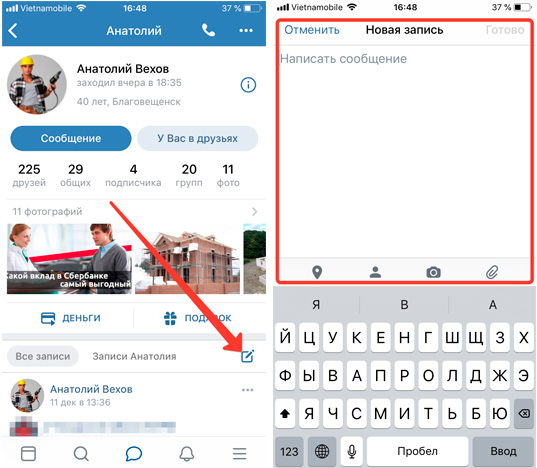 Осуществляется с телефона и компьютера очень просто и быстро. Теперь пользователи смогут сохранять важные для них записи в свой диалог, а не на стену.
Осуществляется с телефона и компьютера очень просто и быстро. Теперь пользователи смогут сохранять важные для них записи в свой диалог, а не на стену.
Всем удачи и не забывайте делиться статьей с друзьями.
А вы отправляете самому себе сообщения Вконтакте?
- Да, постоянно отправляю себе интересные записи
- Нет, не отправляю ничего
Poll Options are limited because JavaScript is disabled in your browser.
ВК: Настройка безопасности и конфиденциальности
Как и большинство социальных сетей, ВКонтакте привлекает самых разных людей. Учитывая его многомиллионную аудиторию, совсем неудивительно, что наряду с благонамеренными пользователями вы также найдете мошенников, спамеров и троллей всех мастей. Люди могут пихать услуги в личные сообщения, размещать рекламу на вашей стене, писать нецензурную брань в комментариях и ругать вас перед друзьями — для этого даже не нужно быть знаменитостью.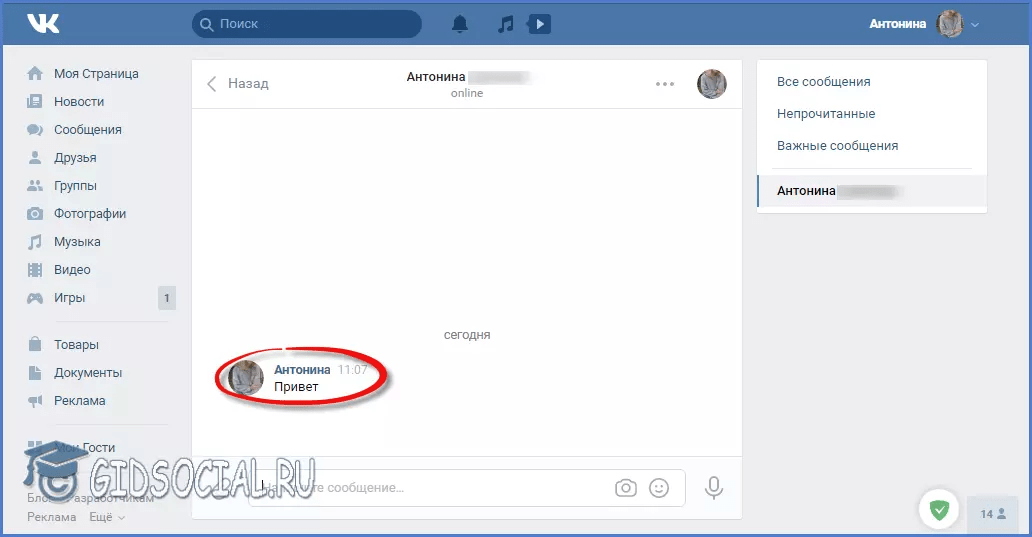
Вы можете защитить свою учетную запись от нежелательного внимания, правильно настроив ее. Даже если вы это уже сделали, рекомендуем убедиться, что все в порядке; время от времени социальная сеть предлагает новые варианты.
Чтобы увидеть экран настроек, щелкните свое имя в правом верхнем углу страницы и выберите «Настройки» в раскрывающемся меню. Вкладки, которые мы ищем, появятся справа.
На вкладке Безопасность предлагается вариант двухэтапной проверки (в разделе Двухэтапная проверка ). Если ваш пароль окажется в чужих руках, этот дополнительный шаг защитит вашу учетную запись, предотвратив проникновение злоумышленников в вашу учетную запись без одноразового кода. Вы можете получить код через SMS или приложение 2FA.
Настройки ВКонтакте также позволяют пользователям создавать резервные коды (резервные коды), которые пригодятся, когда ваш телефон находится вне пределов досягаемости, особенно если его украдут.
Кроме того, вкладка Безопасность сообщит вам, когда, где и с какого устройства вы (или, что еще хуже, не вы) в последний раз входили в этот аккаунт ВК, и какие сеансы активны в данный момент. Если вы видите, что кто-то зашел под вашим именем, например, со случайного телефона или другого города, немедленно завершите все сеансы, кроме текущего, нажав Завершить все сеансы прямо под историей активности. Лучше всего сменить пароль, как только вы это сделаете.
Вкладка «Конфиденциальность»: кто может просматривать ваш профиль
Вкладка «Конфиденциальность» позволяет вам ограничить круг пользователей, которым разрешено просматривать ваш профиль и конкретную информацию, содержащуюся в нем, тем самым защищая данные, которые вы хотите сохранить более конфиденциальными.
Таким образом, если вы предпочитаете не общаться со случайными людьми, параметр Тип профиля в последнем блоке настроек конфиденциальности должен быть установлен на Частный . Это скроет содержимое вашего профиля от посторонних. Но помните, что пользователи закрытых профилей по-прежнему могут быть обнаружены и отправлены в личку.
Это скроет содержимое вашего профиля от посторонних. Но помните, что пользователи закрытых профилей по-прежнему могут быть обнаружены и отправлены в личку.
Если вы не хотите, чтобы вашу страницу гуглили или заходили без авторизации, установите опцию Кто может видеть мой профиль в интернете на Только пользователи ВК .
Есть еще один способ не допустить, чтобы вас нашли случайные люди — ограничить пул тех, кто сможет найти ваш профиль по привязанному к нему номеру телефона. Даже если ваш номер телефона скрыт от посторонних, по умолчанию любой может использовать его, чтобы найти ваш профиль — в том числе магазины, в которых есть ваши контактные данные.
Чтобы изменить этот параметр, прокрутите экран «Конфиденциальность» вниз до Кто может связаться со мной и установите параметр Кто может найти меня по импорту контактов по номеру телефона на Друзья друзей или Никто .
Если вас устраивает, что ваш профиль виден всем, но вы хотите скрыть отдельные его компоненты — например, группы, фото или аудиофайлы — вы можете настроить видимость для каждого блока отдельно.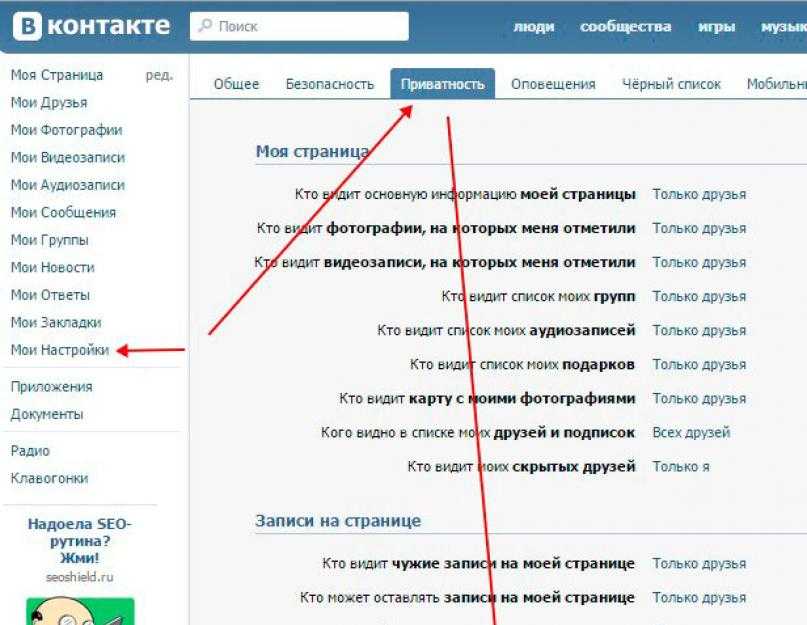 Сделайте это в самом верху Вкладка Конфиденциальность в разделе Мой профиль .
Сделайте это в самом верху Вкладка Конфиденциальность в разделе Мой профиль .
В частности, мы рекомендуем вам установить опцию Кто может просматривать мои фотографии местоположение на Только друзья или Только я . Геотеги, присутствующие на ваших фотографиях, могут доставить много неприятностей. Лучше конечно просто запретить ВК доступ к геоданным. Но если вы очень хотите поделиться им с друзьями или если ваша старая версия Android не поддерживает управление авторизацией, эта настройка может пригодиться.
Также стоит скрыть от посторонних глаз профили ваших близких друзей и родственников, защитить их таким же образом. Просто добавьте их в свой список скрытых друзей в настройке Кто виден в моем списке друзей и следит за пользователями и установите для параметра Кто может просматривать моих скрытых друзей значение Только друзья или Только я .
Вкладка Конфиденциальность: Кто может писать и звонить вам в ВК
В ВК можно обмениваться сообщениями, а с 2018 года также совершать телефонные звонки, в том числе видеозвонки. Используйте настройки конфиденциальности, чтобы определить, кто и как сможет с вами связаться.
Используйте настройки конфиденциальности, чтобы определить, кто и как сможет с вами связаться.
Если вы хотите защитить себя от спама и оскорбительных сообщений на своей стене, сделайте ее недоступной для случайных людей, отредактировав раздел Кто может писать на мою стену и Кто может комментировать мои посты варианты в Мои посты .
Вы также можете ограничить видимость сообщений и комментариев в этом же разделе. Последнее можно отключить вообще во вкладке General .
В разделе Кто может связаться со мной укажите, какие каналы вы согласны использовать для связи с незнакомыми людьми, если таковые имеются. Социальная сеть позволяет ограничить отправителей личных сообщений и тех, кто может приглашать вас присоединиться к приложениям и сообществам и обращаться к вам через приложения. Здесь же можно запретить незнакомцам звонить вам через социальную сеть.
Используйте вкладку Конфиденциальность , чтобы указать, согласны ли вы получать сообщения от компаний. ВКонтакте позволяет банкам и магазинам уведомлять пользователей об отправке покупок или поступлении денег через социальную сеть вместо SMS. Чтобы использовать эту опцию, компании необходимо специальное сообщество, которое должно быть проверено модераторами.
ВКонтакте позволяет банкам и магазинам уведомлять пользователей об отправке покупок или поступлении денег через социальную сеть вместо SMS. Чтобы использовать эту опцию, компании необходимо специальное сообщество, которое должно быть проверено модераторами.
Сообщения тоже будут проходить модерацию, а реклама запрещена, поэтому при активации этой опции можно не опасаться спама. Однако, если вы чувствуете себя более комфортно со старыми добрыми текстами, установите опцию Какие сообщества могут отправлять мне личные сообщения, используя мой номер телефона в самом низу экрана настроек конфиденциальности на Нет .
Некоторые дополнительные настройки, которые могут вам понадобиться
В самом низу экрана настроек конфиденциальности есть ссылка, по которой вы можете увидеть свой профиль глазами других людей. Если после того, как вы настроили все нужные параметры, некоторые части личных данных все еще видны посторонним, вам могут понадобиться параметры, не представленные в разделе 9. 0011 Конфиденциальность вкладка.
0011 Конфиденциальность вкладка.
Например, вы можете скрыть свой номер телефона только в разделе контактной информации. Чтобы попасть туда, еще раз нажмите на свое имя в правом верхнем углу экрана и перейдите к Редактировать .
Чтобы изменить свой номер телефона, перейдите к Контактная информация в меню справа и щелкните значок маленького замка рядом с номером телефона.
В разделе редактирования профиля вы также можете решить, показывать ли дату вашего рождения вашим посетителям, полностью скрывать ее или показывать только месяц и день. Для этого откройте Основная информация вкладку и выберите предпочтительный вариант из раскрывающегося меню под днем рождения.
Полностью ограничить доступ к фотографиям на вкладке Конфиденциальность также нельзя. Более того, каждый альбом приходится настраивать отдельно. Для этого настройте параметры Кто может просматривать этот альбом? и Кто может комментировать мои фото? при создании нового альбома.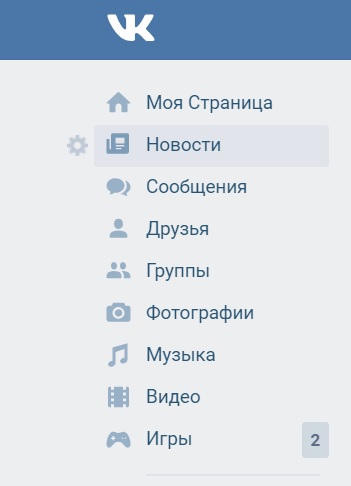 Для существующего альбома вы можете изменить настройки видимости с помощью Редактировать альбом 9Ссылка 0012 доступна внутри альбома или при нажатии на значок карандаша в предварительном просмотре альбома.
Для существующего альбома вы можете изменить настройки видимости с помощью Редактировать альбом 9Ссылка 0012 доступна внутри альбома или при нажатии на значок карандаша в предварительном просмотре альбома.
Не забудьте проверить свои настройки в других социальных сетях
Наконец, вспомните, какие еще аккаунты в социальных сетях у вас есть и как долго ваши настройки приватности там не обновлялись. Ознакомьтесь с нашими публикациями о том, как защитить свои учетные записи в Instagram, Facebook, Twitter и Snapchat.
Что делать, если ВК не отправляет СМС-аутентификацию?
Социальная сеть Вконтакте предлагает своим пользователям комфортную среду для общения, просмотра видео, прослушивания музыки, чтения новостных лент и многих других занятий. Он предлагает специальную систему проверки. Для регистрации необходимо ввести номер мобильного телефона. Он будет использоваться для отправки сообщений с кодами подтверждения. Эта процедура необходима не только для регистрации.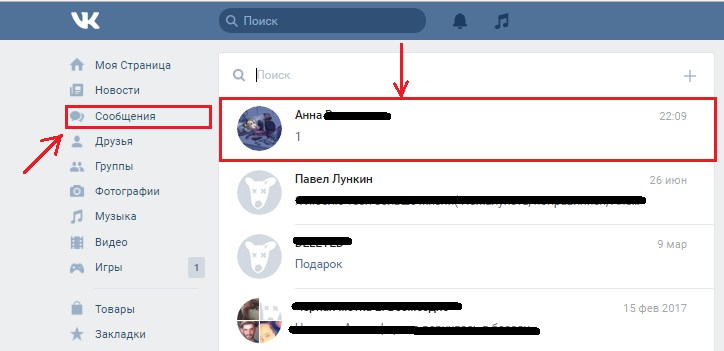 Аналогичный метод защиты применяется, когда кто-то пытается изменить свой пароль, восстановить свой профиль или обновить ряд настроек. Однако некоторые пользователи сталкиваются с ситуацией, когда Вконтакте не может получить код в США или другой стране. Обсудим как эту проблему, так и основные решения более подробно.
Аналогичный метод защиты применяется, когда кто-то пытается изменить свой пароль, восстановить свой профиль или обновить ряд настроек. Однако некоторые пользователи сталкиваются с ситуацией, когда Вконтакте не может получить код в США или другой стране. Обсудим как эту проблему, так и основные решения более подробно.
Вам нужно пройти регистрацию в социальной сети? Не обязательно использовать собственный номер мобильного телефона. В некоторых случаях вам может понадобиться анонимность, для создания нескольких страниц или поддельной учетной записи. Лучшим вариантом будет использование одноразового номера. Он не привязан к физическому носителю в виде SIM-карты, поэтому SMS-сообщения принимаются через Интернет. Итак, сервис Grizzly Sms предлагает купить такой виртуальный номер для регистрации Вконтакте. Чтобы справиться с этим, достаточно будет сделать пару кликов.
Что делать, если ВК не отправляет СМС?
Начнем с самого полезного совета. Просто попробуйте немного подождать. Есть риск того, что ВК не отправит смс-код из-за каких-то проблем на стороне мобильного оператора или других технических неполадок. Сделайте еще одну попытку чуть позже. Практика показывает, что такой подход эффективен во многих случаях.
Есть риск того, что ВК не отправит смс-код из-за каких-то проблем на стороне мобильного оператора или других технических неполадок. Сделайте еще одну попытку чуть позже. Практика показывает, что такой подход эффективен во многих случаях.
Возможно, вы забыли нажать соответствующую кнопку, чтобы система отправила сообщение. Итак, взгляните на свой экран, там должна быть кнопка, как на скриншоте ниже.
Некоторые пользователи забывают об этом последнем этапе и напрасно ждут сообщения, так как оно не может прийти.
ВК не может получить СМС код для проверки из-за проблем с телефоном
Причина может крыться в проблемах с вашим мобильным устройством. Большая часть трудностей связана со старыми моделями клавиатур.
Есть риск переполнения памяти вашего гаджета. Таким образом, откройте папку с сообщениями и удалите ненужные или даже все сразу. Затем сделайте еще одну попытку получить сообщение.
Попробуйте отправить себе SMS-сообщение с другого телефона или услуги.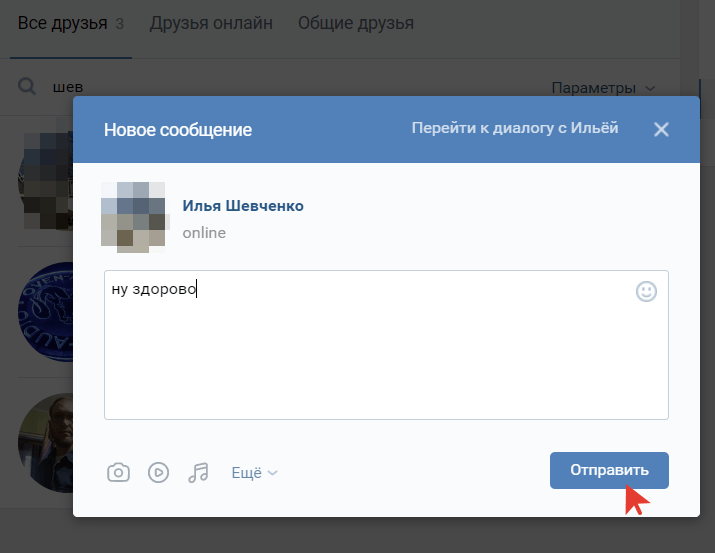 Если они не приходят, проблема связана с вашей SIM-картой. Вы должны вытащить его, а затем установить его еще раз. Самый радикальный вариант – заказ новой карты в магазине вашего сотового оператора.
Если они не приходят, проблема связана с вашей SIM-картой. Вы должны вытащить его, а затем установить его еще раз. Самый радикальный вариант – заказ новой карты в магазине вашего сотового оператора.
И последняя деталь, на которую стоит обратить внимание, это неправильные настройки вашего устройства. Эта проблема чаще встречается в смартфонах под управлением Android. Откройте меню и найдите папку «Приложения» (или аналогичную). Прокрутите список вверх до пункта «Сообщения». Затем щелкните по нему.
Листаем следующую страницу вниз, нас интересует вкладка «Разрешения». Чтобы открыть всплывающее меню, нажмите кнопку в виде стрелки. Выберите пункт «Всегда разрешать». Эта функция позволяет принимать сообщения с коротких телефонных номеров.
ВКонтакте не отправляет СМС с кодом аутентификации – сайты-рыболовы
Возможно, вы сейчас пользуетесь фальшивой социальной сетью. Рыболовные сайты выглядят как настоящие. Важно быть внимательным и ввести правильный адрес источника.
Если вы поделились какой-либо личной информацией на такой поддельной платформе, немедленно перейдите на официальный сайт социальной сети и измените свой пароль.
В некоторых случаях информация в файле настроек на вашем компьютере может быть изменена. Итак, заходим в системную папку и находим файл с именем «host». Откройте его любой текстовой программой. Ниже вы видите строки, которые необходимо удалить (адрес указан для примера, он может быть другим).
Здесь следует упомянуть еще одну причину, по которой Вконтакте не отправляет смс-код. То есть вирусы, которые могли заразить ваш компьютер. Следовательно, вам нужно проверить вашу систему с помощью специализированной программы.
Код отправлен в личном сообщении
В некоторых ситуациях пользователь может быть недостаточно внимателен. ВК не отправляет СМС по номеру телефона? Проверьте, куда это должно быть отправлено. Если вы используете двухфакторную аутентификацию, сообщения не всегда направляются на ваш номер телефона.